Dupa ce am invatat cum sa facem un menu bar pentru site, acum vom invata cum sa facem un logo pentru viitorul site pe care il vom crea.
Pasul 1
Deschide un nou fisier Photoshop de dimensiunea 300x300 px.
Tine apasat pe Shift pentru a crea un cerc uniform si traseaza cercul cat sa se incadreze in document ca in imaginea de mai jos:
Pasul 2
Multiplica layerul creat cu Duplicate layer si Apasa Ctrl+T pentru tranformare. Modifica dimensiunea acestui layer la 90%


Pasul 3
De la Layer > Layer Style > Gradient Overlay schimba culoarea acestui cerc formand un gradient dupa urmatoarele setari


Layer > Layer Style > Bevel and Emboss cu urmatoarele setari

Pasul 4
Cu layerul de jos selectat tineti tasta Ctrl apasata si apasati pe layerul de deasupra. Apasati apoi Ctrl+X.
De la Layer > Layer Style > Drop Shadow faceti urmatoarele setari

Asa ar trebuie sa arate :

Pasul 5
Pe un nou layer faceti o selectie tinand tasta Shift apasata pentru un cerc perfect in modul urmator:
Pasul 6
Umpleti aceasta selectie cu un gradient Alb catre transparent de sus in jos si veti obtine urmatorul rezultat

Pasul 7
Selectati Dodge Tool apasand tasta O cu urmatoarele setari

Pasul 8
Logo-ul este aproape gata. Puteti adauga ce doriti dumneavoastra. Eu am aplicat doua litere, am mai scazut din opacitatea lor. Am dublat apoi acest layer cu text, am rasterizat textul si am aplicat un efect de Gaussian blur. Apoi am scazut opacitatea la un procent mai mic decat textul original. Iata ce am obtinut:

